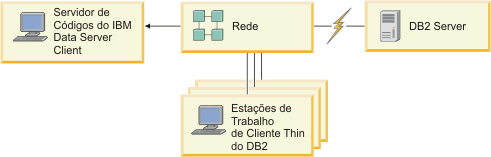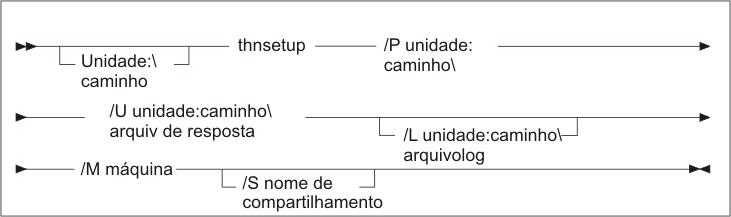Visão Geral de IBM Data Server Clients e Drivers > Métodos de Instalação para Clientes de Servidor de Dados IBM > Instalando clientes de servidor de dados IBM ( Windows ) >
Métodos de Instalação Alternativos
Visão Geral sobre a Topologia de Cliente Thin (Windows)
Esta seção descreve um método alternativo para instalar um
IBM data server client que alavanque
o suporte do Windows para topologia de thin
client. Topologias de clientes Thin são suportadas apenas em ambientes de 32 bits. Você
pode utilizar esse método para instalar sistemas operacionais
IBM Data
Server Client ou
DB2 Connect Personal Edition no Windows. Esse
método não se aplica a
IBM Data Server Runtime Client ou Pacote do IBM Data
Server Driver.
Uma topologia de thin client ou ambiente de topologia de thin client consiste
em um servidor de código do thin client e em um ou mais thin clients.
O código do
IBM data server client é instalado no servidor de código, e não em cada estação de trabalho do cliente.
Em cada estação de trabalho do thin client, é requerida apenas uma quantidade mínima de código e configuração. Quando um cliente thin inicia uma conexão com o banco de dados, o código do
IBM data server client é dinamicamente carregado a partir do servidor de código, conforme a necessidade. Em seguida, o cliente thin conecta-se ao banco de dados normalmente.
As figuras a seguir ilustram a topologia de thin client. No primeiro caso, o
Data Server Client está instalado no
servidor de código que atende o código do
Data Server Client para estações de
trabalho do thin client. Em seguida, essas estações de trabalho do cliente se conectam a um ou mais servidores DB2.
Na segunda figura, o
DB2 Connect Personal Edition é utilizado
no lugar do Data Server Client. O
DB2 Connect Personal Edition oferece o recurso adicional de ativar clientes para conectarem-se diretamente a um produto DB2 em plataformas midrange e mainframe.
Figura 3. Uma Típica Topologia do Cliente Thin Utilizando o IBM Data Server Client
Figura 4. Uma Típica Topologia do Cliente Thin Utilizando o DB2 Connect Personal Edition
Utilize o método de instalação de thin client quando estações de trabalho do cliente precisarem apenas de
acesso ocasional a um banco de dados ou quando for difícil configurar o
IBM data server client em cada estação de
trabalho do cliente. Se esse tipo de ambiente for implementado, os requisitos de espaço em disco para cada
estação de trabalho serão reduzidos e você poderá instalar, atualizar ou fazer upgrade do código em apenas
uma máquina: ou seja, o servidor de código.
Os programas do DB2 devem ser carregados a partir de um
servidor de código em uma conexão de LAN. A extensão da perda de desempenho no momento da inicialização do programa depende de
variáveis, como o carregamento e a velocidade da rede e do servidor de código.
Nota:
- As informações do catálogo devem ser mantidas em cada estação de trabalho de thin client, como se fosse um
IBM data server client comum. Os arquivos de catálogo contêm todas as informações necessárias para uma
estação de trabalho conectar-se a um banco de dados.
- Você pode automatizar as etapas para configurar conexões com o banco de dados para cada estação de
trabalho de thin client utilizando as opções de exportação e importação de perfil fornecidas pelo
CA (Assistente de Configuração). Depois de configurar uma conexão inicial de cliente para servidor, exporte um perfil
das definições de configuração para todos os outros clientes.
- Você pode ignorar as etapas para configurar conexões com o banco de dados para cada estação de trabalho de thin
client utilizando LDAP (Lightweight Directory Access Protocol) em seu
ambiente. Após registrar um banco de dados com um servidor LDAP a partir de um servidor
DB2,
qualquer cliente ativado por LDAP pode recuperar as informações de conexão automaticamente
ao se conectar.
- O comando db2rspgn não é suportado
no cliente thin.
- Se estiver configurando um ambiente de cliente thin para o
DB2 Connect Personal Edition, cada estação de trabalho do cliente thin deverá ter a licença para este produto.
Visão Geral da Configuração do Cliente Thin (Windows)
A configuração de um ambiente de cliente thin envolve a configuração no servidor de código
e em cada estação de trabalho do cliente thin.
Para configurar um ambiente de thin client:
- Instalar
um IBM Data
Server Client ou
DB2 Connect Personal Edition no Servidor de
Código.
- Disponibilizar o
Diretório de Código no Servidor de Código para Todas as Estações de Trabalho Thin.
- Criar um Arquivo de Resposta do Thin
Client.
- Mapear uma Unidade de Rede de cada
Estação de Trabalho de Thin Client para o Servidor de Código.
- Configurar cada Thin Client Executando
o Comando thnsetup.
Esta instalação não inclui a documentação do produto.
Instalando o IBM Data Server Client ou DB2 Connect Personal Edition no Servidor de Código (Windows)
Execute esta tarefa para instalar o
IBM Data
Server Client ou
DB2 Connect Personal Edition junto com o código do produto
aplicável ao servidor de código. Uma estação de trabalho de thin client do
DB2 pode carregar código apenas de um
servidor de código de thin client do DB2
e uma estação de trabalho de thin client do DB2
Connect pode carregar código apenas de um servidor de código thin do
DB2 Connect. Clientes Thin
são suportados apenas em ambientes de 32 bits.
Para instalar o Data Server Client ou
DB2 Connect Personal Edition no servidor de código:
- Localize o DVD apropriado e inicie o assistente de instalação.
- Selecione a instalação Customizada do assistente de instalação.
- Na janela Selecionar Recursos para Instalar,
selecione Suporte ao Servidor e depois Servidor
de Código de Thin Client.
- Conclua as etapas restantes do assistente de instalação.
A próxima etapa será disponibilizar o diretório de código no servidor de código
para todas as estações de trabalho thin.
Disponibilizando o Diretório de Código para Todas as Estações de Trabalho Thin Client (Windows)
Para carregar o código requerido do servidor de código, cada uma das estações de trabalho de thin client de destino
deve estar pronta para ler o diretório em que o código-fonte do
IBM Data
Server Client ou
DB2 Connect Personal Edition está instalado.
Para disponibilizar o diretório de código para todas as estações de trabalho de thin client
(no modo de leitura) utilizando Windows
XP como exemplo:
- No servidor de código, inicie o Windows Explorer.
- Selecione o diretório no servidor de código que será utilizado para atender estações de trabalho de thin client.
Para este exemplo, selecione o diretório d:\sqllib para
configurar o compartilhamento.
- Selecione Arquivo —> Propriedades na barra de menus.
- Clique na guia Compartilhamento.
- Clique no botão de rádio Compartilhar Esta Pasta.
- No campo Nome de Compartilhamento, digite um nome de compartilhamento que tenha oito
caracteres ou menos. Por exemplo, digite NTCODESV.
- Forneça acesso de leitura do diretório de código a todos os usuários de thin client:
- Clique em Permissões. A janela Compartilhar Permissões é aberta.
- Na lista Nome do Grupo ou Usuário, destaque o grupo Todos.
Nota:
Você pode conceder acesso ao grupo Todos, a um grupo que você definiu especificamente para usuários de
thin client ou para usuários individuais de thin client.
- Selecione Ler.
- Clique em OK até todas as janelas fecharem.
A próxima etapa é criar um arquivo de resposta de cliente thin.
Criando um Arquivo de Resposta de Cliente Thin (Windows)
Clientes Thin
são suportados apenas em ambientes de 32 bits. Um arquivo de resposta é
utilizado para configurar cada estação de trabalho de thin client. Um arquivo de resposta é um arquivo de texto que contém os dados de instalação e configuração para automatizar
uma instalação. O arquivo consiste em uma lista de palavras-chave e de valores correspondentes.
Você pode criar um arquivo de reposta para uma instalação de cliente thin editando o arquivo de resposta de amostra fornecido com o
produto DB2.
Localize o arquivo de resposta de amostra db2thin.rsp no diretório
c:\sqllib\thnsetup, em que c:\sqllib representa
o local onde você instalou o servidor de código do thin client. Em um arquivo de resposta, o asterisco (*) age como um comentário. Qualquer linha
prefixada por um asterisco será ignorada durante a instalação. Para ativar uma palavra-chave,
remova o asterisco. Se você não especificar uma palavra-chave,
ou se ela estiver marcada como comentário, um valor padrão será utilizado.
Por exemplo, a entrada padrão para a palavra-chave ODBC_SUPPORT (utilizada para
instalar suporte para ODBC) no arquivo de resposta é a seguinte:
*COMP =ODBC_SUPPORT
Para instalar ODBC, remova o asterisco da linha, como mostra este exemplo:
COMP =ODBC_SUPPORT
Para
algumas palavras-chave, você deve definir valores. Para ativar essas palavras-chave, remova os asteriscos.
No entanto, certifique-se de substituir também o conteúdo à direita do sinal de igual pelo valor desejado para as palavras-chave.
A
seguir temos um exemplo da entrada para DB2.DIAGLEVEL:
*DB2.DIAGLEVEL = 0 - 4
Para configurar essa palavra-chave
como 4, faça a seguinte alteração:
DB2.DIAGLEVEL = 4
Depois de concluir a edição do arquivo de resposta, salve-o utilizando um nome diferente para manter a amostra
original. Por exemplo, chame o arquivo editado test.rsp
e salve-o no mesmo diretório onde você configurou as permissões compartilhadas
(por exemplo, d:\sqllib).
Você utilizará esse arquivo de resposta em uma etapa posterior, configurando os
thin clients utilizando o comando thnsetup.
Mapeando uma Unidade de Rede a partir de Cada Cliente Thin para o Servidor de Códigos (Windows)
Cada thin client deve ser mapeado para um servidor de código.
Você deve ter efetuado logon na estação de trabalho como um usuário válido com acesso
de diretório compartilhado para o código de servidor. Você tem acesso ao servidor de código se uma conta de usuário definida
localmente foi criada no servidor de código.
Para mapear uma unidade de rede a partir do thin client:
- Ative o Windows Explorer.
- No menu Ferramentas, clique em Mapear
Unidade de Rede.
- Na lista Unidade, selecione a unidade para onde quer mapear o
local do servidor de código.
- No campo Pasta, especifique o local do
compartilhamento da seguinte forma:
\\computer_name\share_name
em que:
- computer_name
- representa o nome do computador do servidor de código
- share_name
- representa o nome de compartilhamento do diretório compartilhado no servidor de código
- Selecione a caixa de opção Reconectar ao efetuar logon
para tornar o compartilhamento persistente.
A próxima etapa é ativar cada cliente thin.
Configurando clientes thin utilizando o comando thnsetup ( Windows )
Configura a estação de trabalho do cliente thin e estabelece os links necessários com o servidor de códigos.
Antes de iniciar
Certifique-se de que o Microsoft Visual C++ 2005 ou os componentes de tempo de execução das bibliotecas Visual C++ estejam instaladas antes de emitir o comando thnsetup.
A biblioteca de tempo de execução está disponível a partir do Web site de download da biblioteca de
biblioteca da Microsoft.
Há duas opções: escolha vcredist_x86.exe para sistemas de
32 bits ou vcredist_x64.exe para sistemas de 64 bits.
Sobre Esta Tarefa
Execute as seguintes etapas em cada estação de trabalho que deseja configurar como um thin client.
Procedimento
Para configurar um thin client:
- Execute o comando thnsetup. Você pode especificar os seguintes
parâmetros:
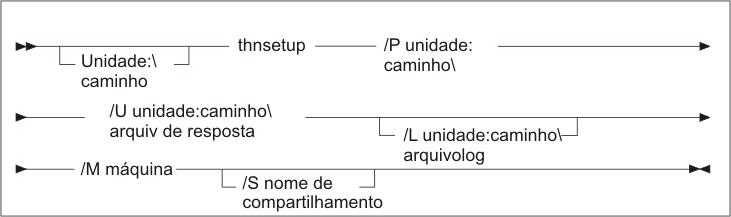
em que:
- /P
- Especifica o caminho onde o código do DB2 está
instalado no servidor de código.
Este parâmetro é obrigatório.
Se você ainda não tiver mapeado uma unidade de rede persistente para o servidor de código. O valor deste parâmetro deverá
ser a letra da unidade utilizada para representar a unidade de rede.
- /U
- Especifica o nome do Arquivo de Resposta completo. Este parâmetro é obrigatório.
Normalmente, o arquivo está localizado no servidor de código no diretório
c:\sqllib\thnsetup,
em que c:\sqllib\ representa a unidade onde você instalou
seu servidor de código do thin client.
- /L
- Especifica o nome completo do arquivo de log, onde informações de configuração e erros que ocorrem durante a configuração
são registrados. Esse parâmetro é opcional.Se você não especificar o nome do arquivo de log, o nome do arquivo padrão
db2.log será utilizado. Esse arquivo será criado no diretório db2log,
na unidade onde seu sistema operacional está instalado.
- /M
- Especifica o nome do servidor de código. Este parâmetro é obrigatório.
- /S
- Especifica o nome de compartilhamento do servidor de código onde você instalou o produto
DB2.
Este parâmetro será necessário apenas se você não tiver mapeado uma unidade de rede persistente.
Esse parâmetro é obrigatório em sistemas operacionais
Windows
XP e Windows Server 2003.
- Quando o comando thnsetup for concluído, verifique as mensagens no arquivo de log
(db2.log no diretório y:\db2log, em que y é a unidade onde o código
do DB2 está instalado).
Verifique se existem
mensagens de erro. As mensagens de erro no arquivo de log dependem dos erros que foram encontrados durante uma tentativa de instalação. O
arquivo de log declara as razões da falha.
Exemplo
Por exemplo, talvez você queira criar uma estação de trabalho de thin client sob as seguintes
condições:
- O diretório compartilhado com o nome de compartilhamento em um servidor de código é mapeado localmente para a unidade
x.
- O arquivo de resposta é chamado de test.rsp.
- O arquivo de resposta está localizado no mesmo diretório que o servidor de código:
Na estação de trabalho de thin
client, digite o seguinte comando em um prompt do DOS:
x:\thnsetup\thnsetup /P x: /U x:\thnsetup\test.rsp /M machineName
Módulos de Mesclagem da Instância do DB2 (Windows)
O DB2 Versão 9.5 suporta dois tipos de módulos de mesclagem: os módulos de mesclagem de instância do DB2 e módulos de mesclagem de instância não-DB2. É recomendado que você utilize módulos de mesclagem de instância não-DB2.
Os módulos de mesclagem de instância do DB2 exigem custo e manutenção adicionais, mas podem ser utilizados quando:
- um aplicativo requer um ambiente de instância do DB2 ou
- um aplicativo requer uma função que exista apenas em um módulo de mesclagem de instância do
DB2.
(Os módulos de mesclagem de instância do
DB2 são listados posteriormente
nesta seção.)
Usando módulos de mesclagem de instância do
DB2 do
Windows
Installer, é possível incluir facilmente a função do
IBM Data Server Runtime Client
em qualquer produto que use o
Windows Installer.
Quando mesclar os módulos, será solicitado que forneça o nome da cópia do DB2. Várias
cópias de produtos DB2 podem ser instaladas na mesma máquina; portanto, cada cópia é conhecida
por seu nome exclusivo. Este nome será utilizado quando a instalação for desempenhada
em cada máquina de destino. Escolha um nome que provavelmente ainda não tenha sido utilizado
para outra cópia do DB2. Os nomes apropriados incluem o nome do seu aplicativo, por exemplo, myapp_db2copy_1.
Se o nome não for exclusivo, a instalação falhará.
Para obter informações adicionais sobre a tecnologia de módulos de mesclagem, consulte a documentação
incluída no produto de autoria de instalado ou o endereço http://msdn.microsoft.com.
Estão disponíveis para utilização os seguintes módulos de mesclagem:
- DB2 Base
Client Merge Module.msm
- Este módulo fornece a função necessária para a conexão com o banco de dados, a SQL e a função de comando
do DB2. Este módulo permite utilizar o protocolo de comunicação Canais Nomeados para transferir dados em um ambiente cliente/servidor, contém os arquivos de ligação do sistema que são utilizados para tarefas, como criar bancos de dados ou acessar bancos de dados do host remotos, e fornece várias ferramentas utilizadas para administrar
bancos de dados locais e remotos. Este módulo também permite criar um arquivo de resposta que pode ser utilizado para configurar a cópia do DB2 em sua instalação. A opção configurável especifica o local de um arquivo de resposta utilizado para configurar a cópia do
DB2.
Os tipos de configuração
incluem a criação de instâncias, a configuração de parâmetros de configuração do
gerenciador de banco de dados ou as variáveis de registro de perfil do DB2. Também é possível utilizar o CLP (Command Line Processor) com este módulo.
Para obter
informações sobre a sequência de várias ações customizadas e as sequências propostas, visualize o módulo de
mesclagem com uma ferramenta como a Orca.
- DB2 JDBC
e SQLJ Support.msm
- Este módulo contém o suporte JDBC e SQLJ que permite que amostras Java
sejam construídas e executadas utilizando o driver JDBC.
- DB2 LDAP
Exploitation Merge Module.msm
- Este módulo permite que a cópia do DB2 utilize um diretório LDAP para armazenar informações de configuração e do diretório do banco de dados.
- DB2 ODBC
Support Merge Module.msm
- Este módulo fornece suporte para aplicativos que utilizam ODBC (Open Database
Connectivity) para acessar dados.
- DB2 OLE
DB Support Merge Module.msm
- Este módulo fornece um conjunto de interfaces que permitem que aplicativos
acessem de maneira uniforme os dados armazenados em diferentes origens de dados.
-
IBM Data Server Provider para .NET Merge
Module.msm
- Este módulo permite que seu aplicativo utilize o
IBM Data Server Provider para .NET. O
IBM Data Server Provider para .NET é uma extensão da interface ADO.NET que permite que seus aplicativos .NET acessem dados de forma rápida e segura a partir de bancos de dados do DB2.
Os módulos de mesclagem redistribuíveis da
Microsoft a
seguir estão incluídos com os módulos de mesclagem do
IBM Data Server Runtime Client.
É necessário incluir estes módulos de mesclagem da Microsoft ao mesclar módulos de mesclagem do Data Server Runtime Client.
Microsoft NT32:
Microsoft_VC80_CRT_x86.msm
Microsoft_VC80_MFC_x86.msm
policy_8_0_Microsoft_VC80_CRT_x86.msm
policy_8_0_Microsoft_VC80_MFC_x86.msm
Microsoft NT64:
Microsoft_VC80_CRT_x86_x64.msm
Microsoft_VC80_MFC_x86_x64.msm
policy_8_0_Microsoft_VC80_CRT_x86_x64.msm
policy_8_0_Microsoft_VC80_MFC_x86_x64.msm
É possível localizar os módulos de mesclagem da Microsoft no DVD do
IBM Data Server Runtime Client no diretório do módulo de mesclagem.
Os módulos de mesclagem a seguir contêm mensagens do
IBM data server client utilizadas pela cópia do DB2. Dependendo dos idiomas do seu produto, inclua e instale os componentes no módulo de mesclagem apropriado.
Mensagens do cliente de servidores de dados da IBM - Arabic.msm
Mensagens do cliente de servidores de dados da IBM - Bulgarian.msm
Mensagens do cliente de servidores de dados da IBM - Chinese(Simplified).msm
Mensagens do cliente de servidores de dados da IBM - Chinese(Traditional).msm
Mensagens do cliente de servidores de dados da IBM - Croatian.msm
Mensagens do cliente de servidores de dados da IBM - Czech.msm
Mensagens do cliente de servidores de dados da IBM - Danish.msm
Mensagens do cliente de servidores de dados da IBM - Dutch.msm
Mensagens do cliente de servidores de dados da IBM - English.msm
Mensagens do cliente de servidores de dados da IBM - Finnish.msm
Mensagens do cliente de servidores de dados da IBM - French.msm
Mensagens do cliente de servidores de dados da IBM - German.msm
Mensagens do cliente de servidores de dados da IBM - Greek.msm
Mensagens do cliente de servidores de dados da IBM - Hebrew.msm
Mensagens do cliente de servidores de dados da IBM - Hungarian.msm
Mensagens do cliente de servidores de dados da IBM - Italian.msm
Mensagens do cliente de servidores de dados da IBM - Japanese.msm
Mensagens do cliente de servidores de dados da IBM - Korean.msm
Mensagens do cliente de servidores de dados da IBM - Norwegian.msm
Mensagens do cliente de servidores de dados da IBM - Polish.msm
Mensagens do cliente de servidores de dados da IBM - Portuguese(Brazilian).msm
Mensagens do cliente de servidores de dados da IBM - Portuguese(Standard).msm
Mensagens do cliente de servidores de dados da IBM - Romanian.msm
Mensagens do cliente de servidores de dados da IBM - Russian.msm
Mensagens do cliente de servidores de dados da IBM - Slovak.msm
Mensagens do cliente de servidores de dados da IBM - Slovenian.msm
Mensagens do cliente de servidores de dados da IBM - Spanish.msm
Mensagens do cliente de servidores de dados da IBM - Swedish.msm
Mensagens do cliente de servidores de dados
da IBM - Turkish.msm
Opções de Linha de Comando de Instalação do IBM Data Server Runtime Client
Você pode instalar o
IBM Data Server Runtime Client
utilizando o comando db2setup.exe em sistemas operacionais
Linux ou
UNIX ou o comando
setup.exe em sistemas operacionais Windows. Os parâmetros dos dois comandos são diferentes.
A lista a seguir descreve as opções de linha de comandos padrão populares
selecionadas do Windows Installer
disponíveis quando você executa o setup.exe para instalar o
IBM Data Server Runtime Client em
sistemas operacionais Windows. Para obter informações adicionais
sobre as opções disponíveis do Windows
Installer, consulte http://www.msdn.microsoft.com/.
- /w
- Esta opção força setup.exe a aguardar até que a instalação seja
concluída antes de sair.
- /v
- Esta opção permite transmitir opções de linha de comandos adicionais e propriedades públicas para o
Windows Installer. Você deve especificar
essa opção para executar uma instalação do arquivo de resposta.
- /l*v[nome do arquivo de log]
- Esta opção permite criar um log da instalação. Você pode utilizar o log para resolver quaisquer problemas encontrados durante a
instalação.
- /qn
- Esta opção permite executar uma instalação silenciosa sem a Interface com o Usuário (UI), exceto para uma janela que o instalador do Windows exiba enquanto ele extrai arquivos a partir do pacote de instalação antes dele iniciar a instalação real.
- /qb!
- Esta opção exibe uma interface com o usuário básica que mostra a manipulação de mensagens de progresso simples e de erro e oculta o botão Cancelar, exceto em uma janela que o instalador do Windows exiba enquanto extrai arquivos do pacote de instalação antes dele iniciar a instalação real.
- /L
- Esta opção permite alterar o idioma de configuração especificando o identificador de
idioma. Por exemplo, para especificar francês como o idioma de configuração, especifique o identificador de
idioma francês, setup.exe
/L 1036.
Tabela 18. Identificadores de Idioma
| Idioma |
Identificador |
| Árabe (Arábia Saudita) |
1025 |
| Búlgaro |
1026 |
| Chinês (Simplificado) |
2052 |
| Chinês (Tradicional) |
1028 |
| Croata |
1050 |
| Tcheco |
1029 |
| Dinamarquês |
1030 |
| Holandês (Padrão) |
1043 |
| Inglês |
1033 |
| Finlandês |
1035 |
| Francês (Padrão) |
1036 |
| Alemão |
1031 |
| Grego |
1032 |
| Hebraico |
1037 |
| Húngaro |
1038 |
| Italiano (Padrão) |
1040 |
| Japonês |
1041 |
| Coreano |
1042 |
| Norueguês (Bokmal) |
1044 |
| Polonês |
1045 |
| Português (Brasil) |
1046 |
| Português (Padrão) |
2070 |
| Romeno |
1048 |
| Russo |
1049 |
| Eslovaco |
1051 |
| Esloveno |
1060 |
| Espanhol (Classificação Tradicional) |
1034 |
| Sueco |
1053 |
| Turco |
1055 |
Aqui estão as propriedades públicas que você pode especificar para controlar a instalação do
Data Server Runtime Client:
- Estes parâmetros devem ser os últimos parâmetros na linha de comandos.
- RSP_FILE_PATH - Contém o caminho completo para o arquivo de resposta que você utiliza para instalar o
Data Server Runtime Client. Só é válido
quando você especifica /qn.
Para executar uma instalação de arquivo de resposta, deve ser utilizado o seguinte parâmetro
da linha de comandos:
setup /v"/qn RSP_FILE_PATH=[Caminho completo para o arquivo de resposta]"
O exemplo assume que ainda não há nenhuma cópia do cliente instalada.
Se existir uma ou mais cópias, o comando será diferente. Para instalar uma segunda cópia utilizando um arquivo de resposta, utilize o
seguinte comando:
setup /v" TRANSFORMS=:InstanceId1.mst MSINEWINSTANCE=1
/qn RSP_FILE_PATH=[Caminho completo para o arquivo de resposta]"
[ Início da Página | Página Anterior | Próxima Página | Índice ]